7款神级Docker,好玩全家桶丨绿联NAS搭电子书库、漫画库、影音下载全搞定
大家好,我是加勒比考斯!
很高兴再次见到大家。
前言
在去年年底我已经上手过绿联的DH2100 NAS,那时候就已经知晓其实它的基础功能做的非常完善,而且非常简单易上手,完全针对新手而设计。此外,绿联没有在服务器端限速,远程访问的速率取决于运营商给到的上下带宽,用户在外面访问家中NAS速度可以达到家庭上传带宽满速。
最近看到新闻绿联年入34亿,终于明白为什么带宽给的如此豪气!
这次我又拿到绿联DH2600 ,作为当下主流旗舰配置(N5105)NAS,它在NAS基础功能之上再加入Docker功能,可玩性瞬间起飞!这么说吧,绿联NAS已经没有短板了!
这次主要来介绍7款好用的Docker,分别是qBittorrent,Transmission,jellyfin,BookBrowser,TaleBook,LANraragi,heimdall。通过它们你可以感受搭载 N5105的绿联DH2600这款NAS可玩性到底有多爆棚。
目录
1、下载工具:qBittorrent,Transmission
2、影音工具:Nyanmisaka/jellyfin(支持N5105硬解)
3、电子书库:BookBrowser(几百本书)、TaleBook(几万本书)
4、漫画书库:LANraragi
5、导航页工具:heimdall(颜值爆表)
正文
绿联DH2600的定位是简单易上手的“轻NAS”,但是随着人们的需求增加,其硬件配置这次也是一步到位。其处理器采用英特尔赛扬最新10nm制程的四核心四线程N5105,相比较于曾经的小神U“J4125”而言,处理性能约提升30%,显卡性能则是跳跃式提升至4.3倍。它拥有2个3.5英寸盘位,2个NVMe SSD盘位,而且注意:NVMe SSD盘位可单独作为存储卷来使用。此外,它也跟进了2.5G网口,旗舰配置一个不落!
近日,绿联也推出Docker容器,绿联把Docker的思路理的特别清晰,使用体验也比其他传统NAS的操作略微简单,提供的2项分别是容器与镜像。当玩家理解镜像与容器的关系之后就可以变得很简单,镜像可以理解为是一个需要容器承载的工具,将其放入容器中就可以正常运行。
这次我们尝试了多种Docker,基本上家用好用的工具已经一网打尽。分别是下载工具qBittorrent,Transmission;影音方案:jellyfin;电子书库:BookBrowser,Calibre-Web,TaleBook;漫画库:LANraragi;导航工具:heimdall。
来看看它的Docker界面,十分简洁明了,容器、镜像、网络与事件查看。
1、下载工具推荐
咱们所说的下载分为BT与PT,简单说下它们的区别:
BT(BitTorrent)下载对应的都是公开的网站,只要在网络能找到链接,就可以下载。BT是用户群对用户群,下载同一文件的人越多,且下载后,继续维持上传的状态进行“分享”,下载该资料的速度越快。但是有一点咱们需要注意,就是“下载后,继续维持上传的状态进行分享,下载该资料的速度越快”,但是很多人会有以下行为:
1、下载完就关闭
2、直接删掉任务不做种
3、下载过程中,千方百计限制上传速度
此外还有某些吸血下载软件修改下载链路,数据都经过服务端,在服务端上限制只下载不上传。
等等这些行为,导致BT往往下载效果不如人意。如苹果是彻底封杀BT下载软件的。至于BT站点网络上搜索,到处都是。
PT(Private Tracker)下载其实是原理类似BT下载的一种,但有两个明显的改进:一是私密的小范围下载,二是进行流量统计,其根据下载量决定你的权限。它与BT的差别:
1、PT的本质是基于 BitTorrent 协议的一种 P2P 下载,这点和BT是一样的。
2、PT是小范围的的下载。
3、会对用户进行流量统计,遵从公平原则。要下载多少,你就上传多少。
PT是一个略微复杂的玩法,新手需要入门,需要熟悉规则,建议先玩小站练手。
新手如何获得PT邀请码?
1、部分 PT 站会定期开放注册,需要及时关注信息;
2、找朋友求药,也就是让朋友邀请你进去;
3、或者到贴吧、论坛等等求邀请码;
4、最后一个方法就是捐赠,没有什么是钱解决不了的。
咱们这次推荐的是PT下载工具,分别是qBittorrent,Transmission,这2个都非常好用,看个人喜欢。至于BT,绿联已经提供迅雷,所以无需赘叙。
qBittorrent教程
qBittorrent 是一款开源免费的种子和磁力链接下载工具,支持 Windows、Mac 和 Linux,且功能非常强大。它拥有简单图形用户界面,支持 UPnP/NAT-PMP 端口转发,支持加密(兼容 Azureus),支持多个文件同步下载 / 上传,支持从 RSS 下载,支持综合搜索引擎,支持 DHT 网络,支持 uTorrent 对等交换等等。
首先在镜像仓库搜索qBittorrent镜像,选择支持“linuxserver/qbittorrent”的版本,点击下载即可。
然后在本地镜像点击“创建容器”。
网络可以选择bridge,也可以选择host,大家可能不理解host与bridge的区别。
简单介绍下:Docker使用了Linux的Namespaces技术来进行资源隔离,如PID Namespace隔离进程,Mount Namespace隔离文件系统,Network Namespace隔离网络等。一个Docker容器一般会分配一个独立的Network Namespace。但如果启动容器的时候使用host模式,那么这个容器将不会获得一个独立的Network Namespace,而是和宿主机共用一个Network Namespace。容器将不会虚拟出自己的网卡,配置自己的IP等,而是使用宿主机的IP和端口。
推荐新手选择bridge,因为后续端口设置可以选择默认自动设置。
存储空间这部分需要说下,按理说我们需要创建3个文件夹分别用来存放downloads影音文件,data缓存文件以及config配置文件,但是我看到绿联竟然有自动设置,所以我就尝试了。实际结果是只有config配置文件会自动设置到一个默认的文件夹,其他的并不会自动创建,所以该自己创建的部分还需要自己创建。
/config:配置文件目录的存放区域
/downloads:下载资料的存放区域
/data:存放新种子文件目录的存放区域
请注意,这些参数设置是在什么地方看呢?
首先打开镜像管理,打开“链接”。
就可以跳转到Docker Hub,然后查看关于这个Docker设置详情。
然后查看Docker-compose,可以清晰地看到3个部分,分别为环境设置,存储空间设置以及端口设置,咱们只要把这个参数对应地填到绿联Docker设置里面就可以了。基本上所有的Docker设置都是如此!
咱们按照这个上面参数填入qBittorrent的参数设置里面,如下:
请务必注意:qB需要公网IP才能很好的使用,而且上传下载端口必须要做转发,才会有速度,如果不做就不会有速度。webUI端口是访问端口,请注意不要和其他端口冲突,如果在外面网络访问也是需要做端口转发的。
如果发现没有webUI端口选项,而你又不想使用默认端口8080,那么你就可以添加一项,填写自己选定的端口号。如果没有添加,那么就会选择默认端口号。
到了这步就已经创建完成。
点击“快捷访问”就可以进入qB页面,再次提醒需要做好端口转发,可以看到随便选择一个种子可以满速下载,我家中是百兆电信带宽,拥有公网IP。
Transmission教程
Transmission 是 Linux 下的一款 BitTorrent 下载软件。它比其他客户端使用更少的资源,且支持本机 Mac,GTK + 和 Qt GUI 客户端,其程序非常适合服务器,嵌入式系统和无头使用,所有这些都可以通过 Web 和终端客户端进行远程控制,且拥有完全加密、DHT、µTP、PEX 和 Magnet Link 支持。
首先咱们在镜像仓库搜索transmission镜像,选择支持“linuxserver/transmission”的版本,点击下载,然后进入镜像管理点击“创建容器”。
但是在创建之前,咱们还是需要点击链接进入到Docker Hub,然后查看关于这个Docker设置详情。
然后在存储空间里面把对应的设置填写好,包括有:
/config:配置文件目录的存放区域
/downloads:下载资料的存放区域
/watch:存放新种子文件目录的存放区域
再进行端口设置,这次我们把网络选择为bridge,所以端口部分可以选择默认,不用管。
关于环境部分设置,选择默认也不用管。
安装完成后打开,这是没有做端口转发的速度,大概4MB/s。
大家可能不知道在哪里看transmission的下载上传端口,其实就是在端口设置里面的51413。通过bridge桥接出来的端口为11305与11306。如果想满速下载就需要针对这2个端口进行端口转发。
2、影音库搭建
影音库的教程采用的是Nyanmisaka大神出品,也可以说是目前最强的Nyanmisaka/jellyfin。
Nyanmisaka大神原话:由于 Jellyfin 的 GPL 协议和 Intel 的 media-driver (iHD) Linux 驱动(部分开源)在协议上不兼容的缘故,Jellyfin 官方的 Docker 镜像:jellyfin/jellyfin 并不包含 Intel Linux 核显驱动。但是 Intel 的 QuickSync QSV 硬件加速依赖于该驱动,并且 Intel 10 代酷睿(Comet Lake)以及更新的处理器需要该驱动才能正常使用硬件加速。另外 VPP/OpenCL 色调映射也需要该驱动才能正常运作。
此版本涉及的CPU包括有英特尔赛扬最新一代N4505、N5105、N6005,N4505 具有 16EU 而 N5105 具有 24EU,更多的 EU(Intel 核显运算单元)有助于加快色调映射。目前绿联DH2600采用的正是N5105处理器。
目前版本是Jellyfin 10.8.0 最终版,在NAS上的体现:
1、Nyanmisaka大神给提供一个开箱即用的 Docker 镜像,包含最新的驱动、jellyfin-ffmpeg、补丁、CJK 系统字体等 。
2、此次更新主要带来的是完全基于显卡的缩放、反交错、色调映射、字幕烧录,免去使用软件滤镜造成的性能损失。另外添加了测试版 AV1 硬件解码支持。
3、最新的N5105处理器可支持实时转码,即使转码最高标准的测试视频(
jellyfish-400-mbps-4k-uhd-hevc-10bit.mkv)也没问题。
首先在镜像仓库搜索jellyfin镜像,选择支持“Nyanmisaka/jellyfin”的版本,点击下载,然后进入镜像管理点击“创建容器”。
首先咱们要进入“链接”里面查看一下设置参数,不好意思,我没找到,不过没关系,跟着我的步骤来走就可以。
首先还是设置存储空间。分别创建3个文件夹:config、media、cache,其中media可以选择你放电影文件的文件夹地址。
其次添加端口,但是默认已经添加,所以不用修改。
最后是环境设置,默认也不用修改。
创建完成后点击“快捷访问”就可以进入jellyfin主页面,然后设置账号密码以及视频库。
然后进入主页,可以看到精美的海报墙。
这是关于影片的刮削信息,演员信息,音频,字幕。番茄评分等信息都有,十分完整。
实际解码4K蓝光视频没有问题,硬解成功。
3、电子书库搭建
关于电子书库的搭建,谁不想拥有一个拥有几万本好书的个人电子图书馆?
这次介绍的有2个工具,分别为BookBrowser(几百本书)、TaleBook(几万本书)。两者更推荐后面的TaleBook,BookBrowser功能略显简陋,但是还是看个人喜好。
BookBrowser教程
BookBrowser是一个易于使用的工具,用于生成基于Web的ePub和PDF电子书浏览器。
首先在镜像仓库搜索BookBrowser镜像,选择支持“dezhao/bookbrowser_cn”的版本,它是nas端图书管理器BookBrowser的汉化版,点击下载后进入镜像管理点击“创建容器”。
其他的不需要操作,只需要在存储空间这部分装载一个路径/books,这个路径会存放各种配置文件以及图书。
至于端口地方可以选择自动,不用管。创建完成。
BookBrowser首页展示,可以看到页面排版十分清爽。
通过web端查看,显示器分辨率为2K,查看漫画显示不正常。
即使通过设置端也拉不回来,接下来我还尝试多个手机端浏览器也支持不是很好。可能跟我上传的格式有关系,如果是PDF格式可以试试。
TaleBook教程
talebook是开源项目,是一个简洁但强大的私人书籍管理系统。它基于calibre项目构建,具备书籍管理、在线阅读与推送、用户管理、SSO登录、从百度/豆瓣拉取书籍信息等功能。talebook提供在线书站所具备的常见能力,包括书籍浏览与管理、在线阅读、邮件推送Kindle、书籍信息更新、快速安装、用户管理、SSO登录(QQ、微博、微信、Github等)、以及opds接口(读书APP连接)、强大的后台管理能力。
它支持的格式有:azw/azw3/epub/mobi/pdf/txt
首先在镜像仓库搜索talebook镜像,选择支持“talebook/talebook”的版本,点击下载后进入镜像管理点击“创建容器”。
其他的不需要操作,只需要在存储空间这部分装载一个路径/data,这个路径会存放配置文件以及图书。其他全部自动配置就可以啦。创建完成进入主页。
可以看到首页十分简洁美观。
左边的工具栏也分类较为清晰。
值得以一提的是,talebook支持联网更新封面与简介。
实际阅读效果也不错。
支持更改各种主题布局以及快捷键。
手机端通过浏览器阅读体验也还行。
4、漫画库搭建
很多玩家比较喜欢追更漫画,同时也想搭建一个属于自己的漫画库,那么现在机会来了。
这次介绍的是lanraragi,它是一个免费开源的漫画管理器。开发者为Difegue,支持zip / rar / targz / lzma / 7z / xz / cbz / cbr / pdf多种格式,感谢开发者开源分享。
首先在镜像仓库搜索lanraragi镜像,选择支持“difegue/lanraragi”的版本,点击下载后进入镜像管理点击“创建容器”。
设置依然很简单,只需要装载两个路径即可。
两个路径分别为:
/home/koyomi/lanraragi/content
/home/koyomi/lanraragi/database
端口还是自动设置,创建完成。进入主页。
密码:kamimamita,后续可以修改与取消。
咱们导入一些漫画后可以看到主页排版精美,网站整体设计风格偏向日系风格。
整体使用而言,体验效果不错。
5、导航页搭建
很多玩家追求DIY个性化,不想使用标准页面,那么一个漂亮的导航页就是必不可少的。我现在使用的是heimdall,它是一个好看的导航页工具,支持自定义背景与图标。
首先在镜像仓库搜索heimdall镜像,选择支持“linuxserver/heimdall”的版本,点击下载后进入镜像管理点击“创建容器”。
然后设置设置依然很简单,只需要装载一个配置文件路径就可以。/config
端口设置依旧是默认,创建完成,进入主页。
可以看到,笔者已经把所有的常用应用都挪到这个页面啦,只需要轻轻点击即可进入对应页面。
6、总结
很高兴又到了总结部分,绿联DH2600已经使用了一个多月,我已经陆续在上面搭建了非常多的服务,目前使用稳定!整体而言,绿联真的把NAS易用性与性价比做的很好,在市场上拥有很大的竞争空间,此外它还拥有强大公司背景支持,毕竟年入34亿摆在这里,大家用起来也不用担心后续更新与优化问题,新手值得考虑购买。





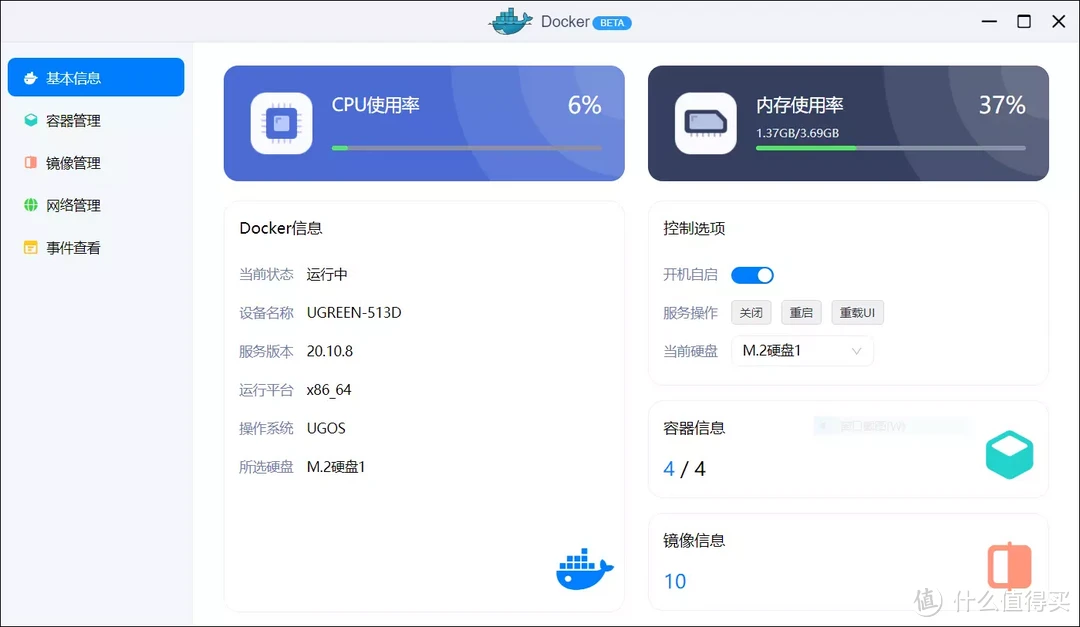
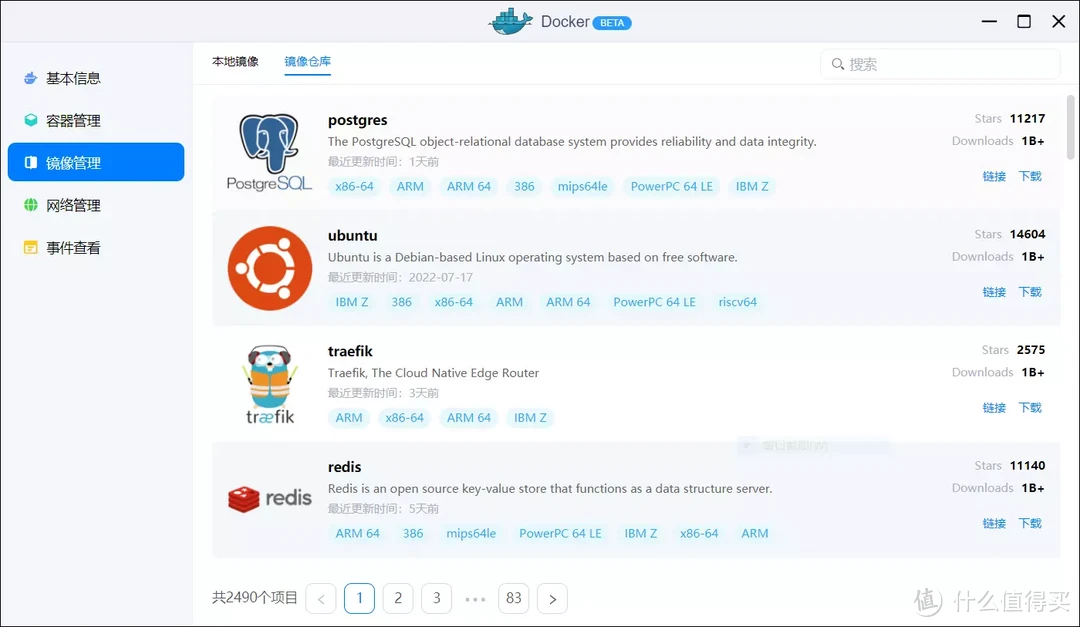
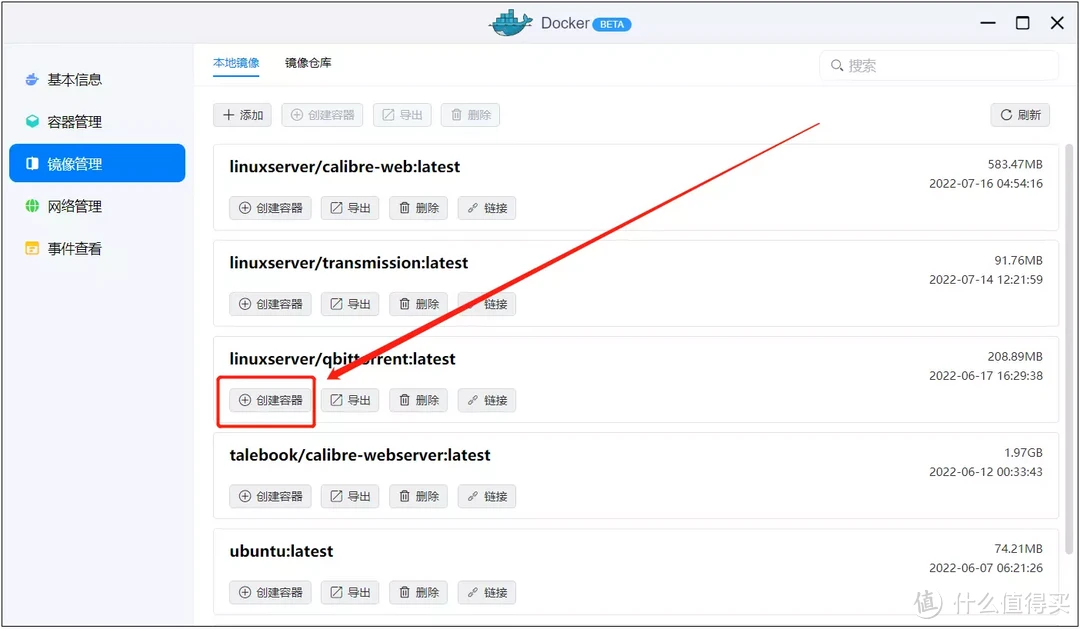
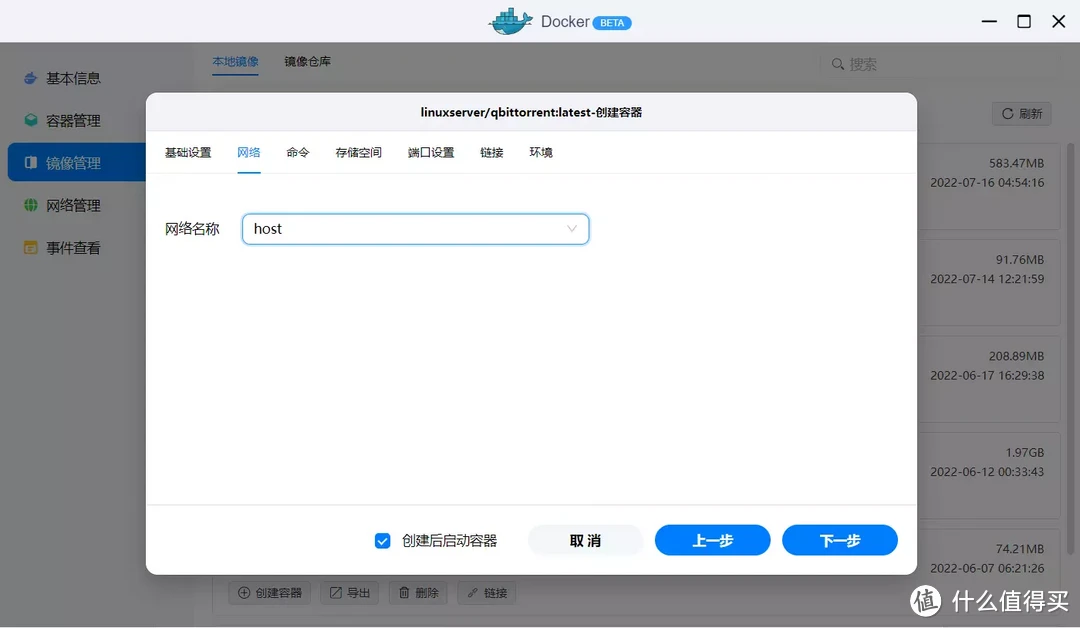
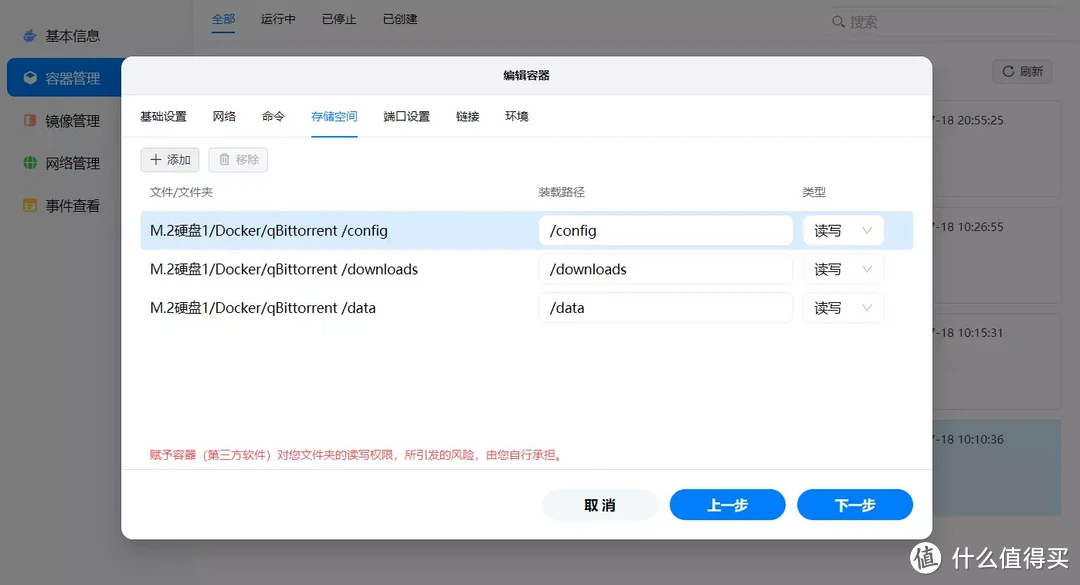
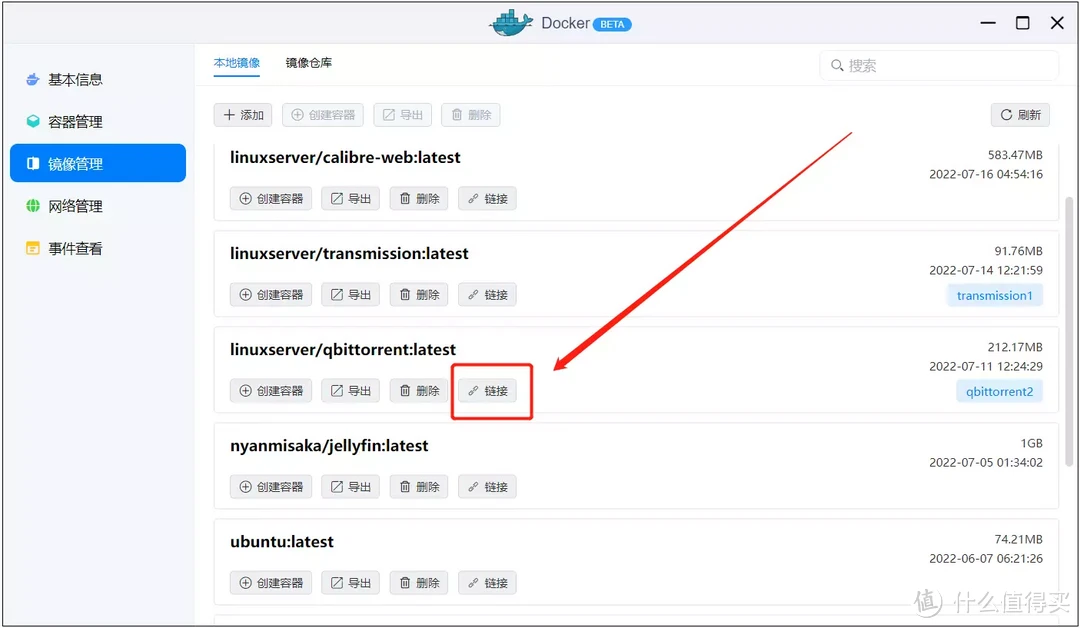
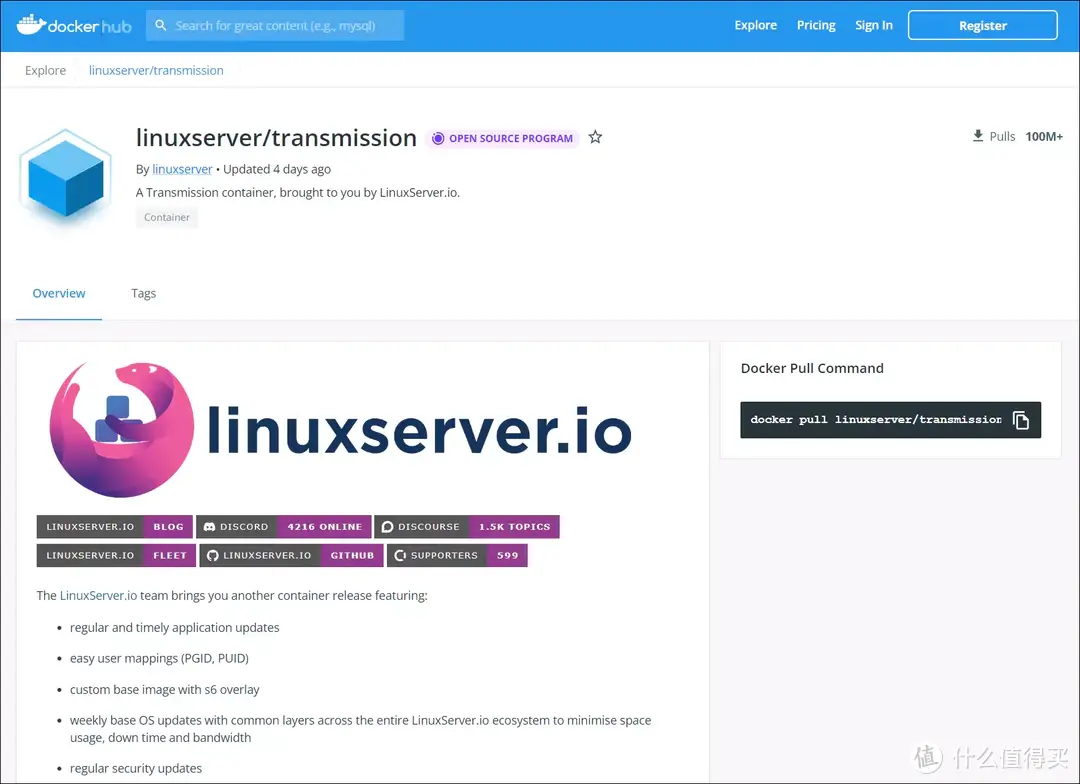
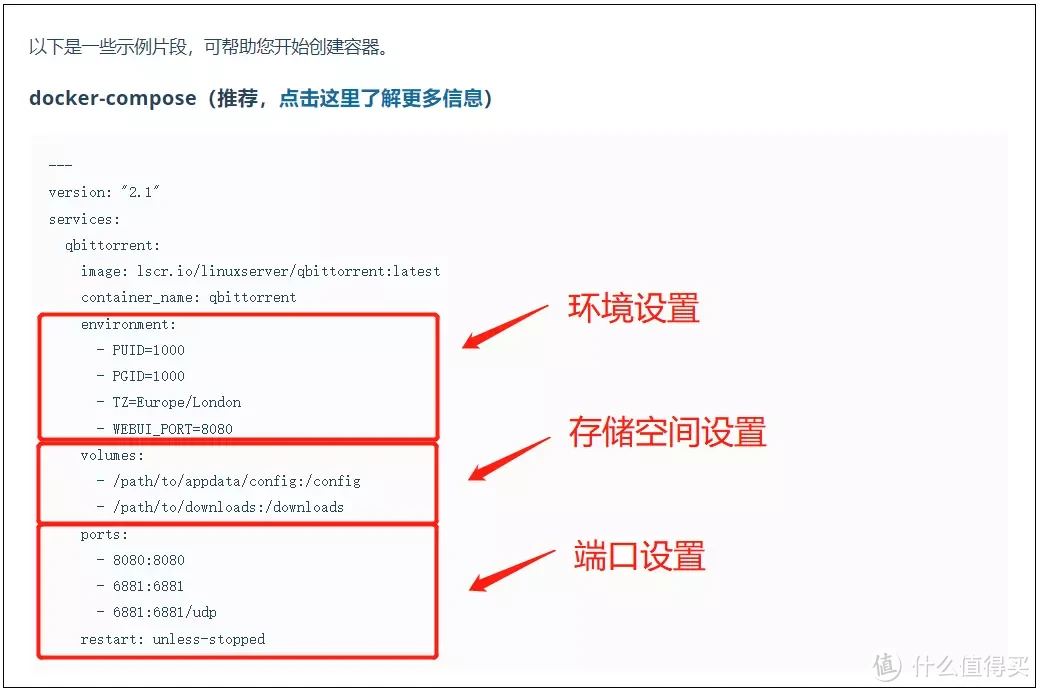
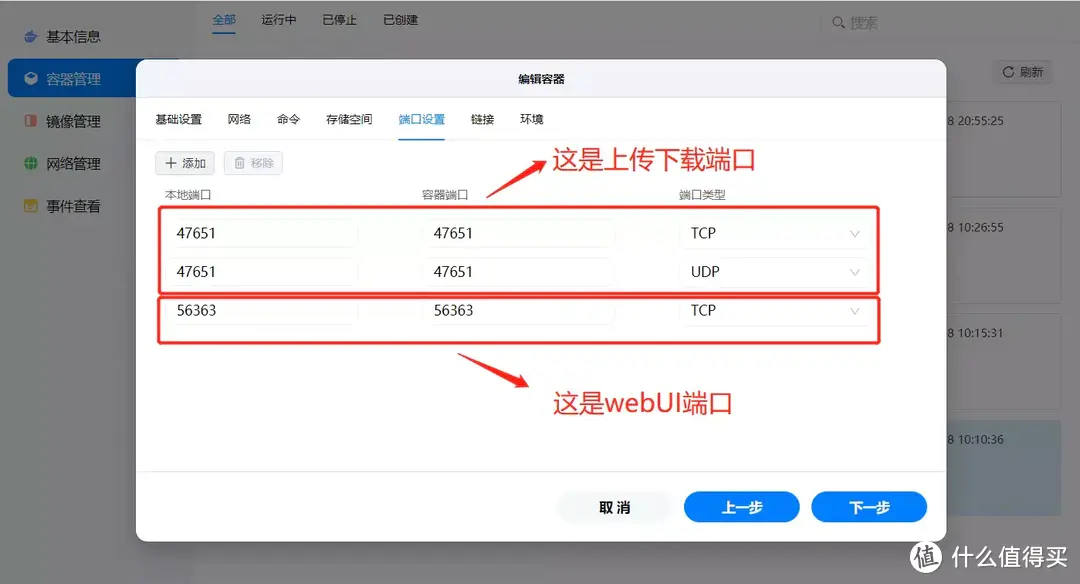
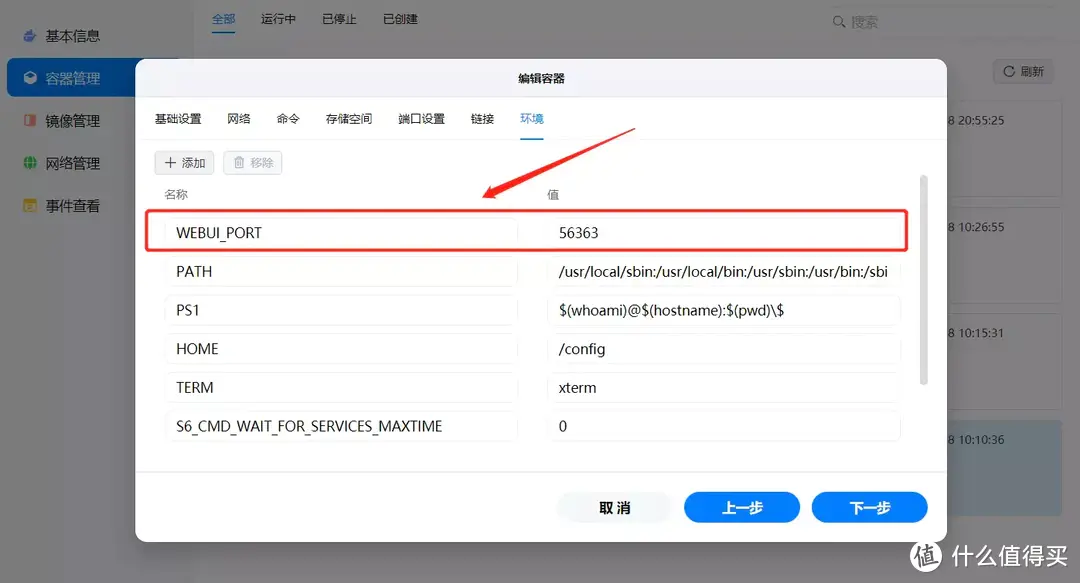
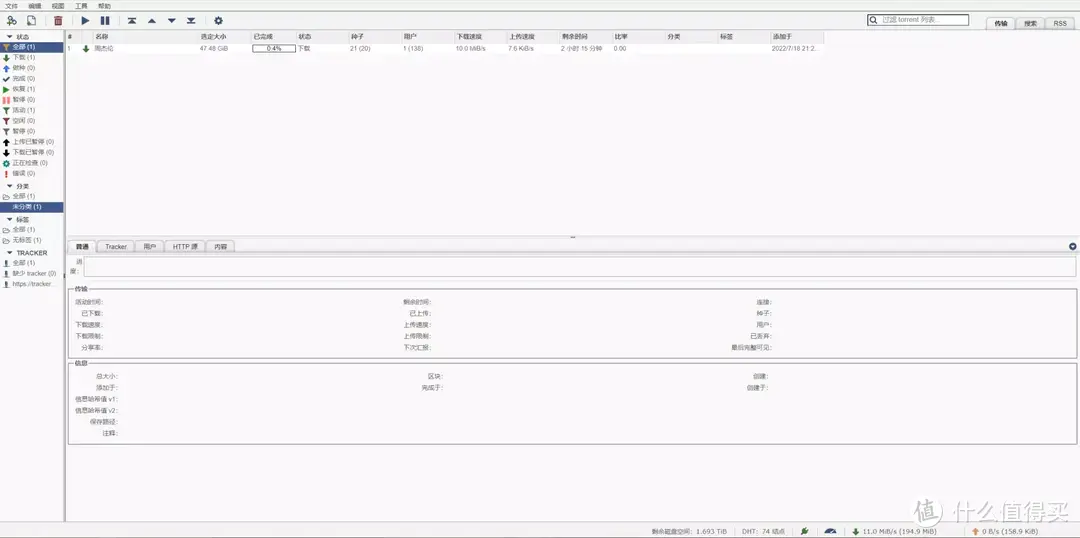
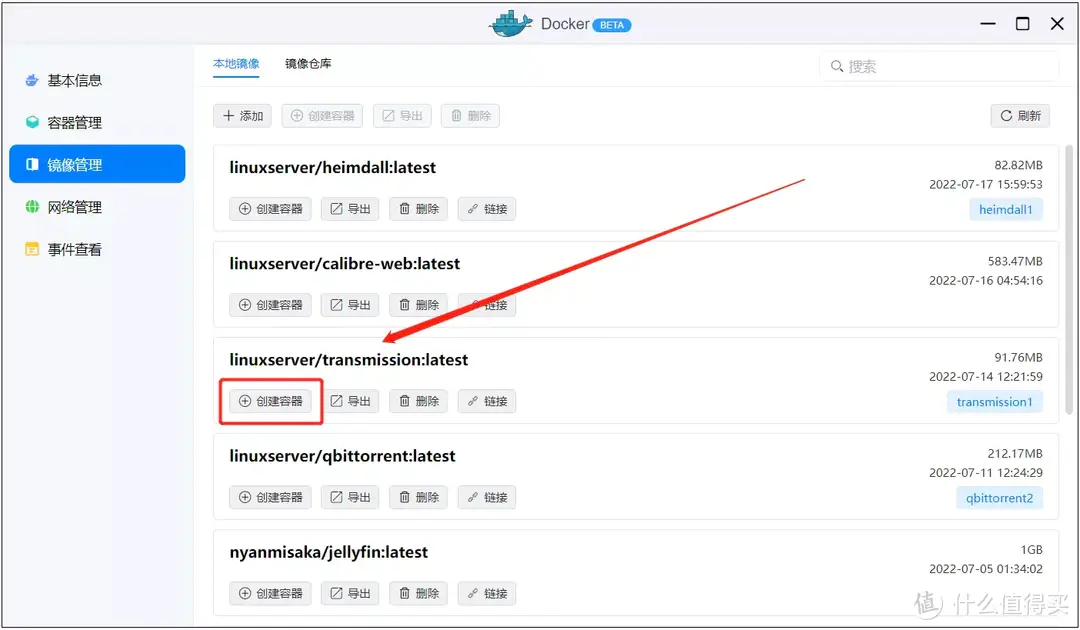


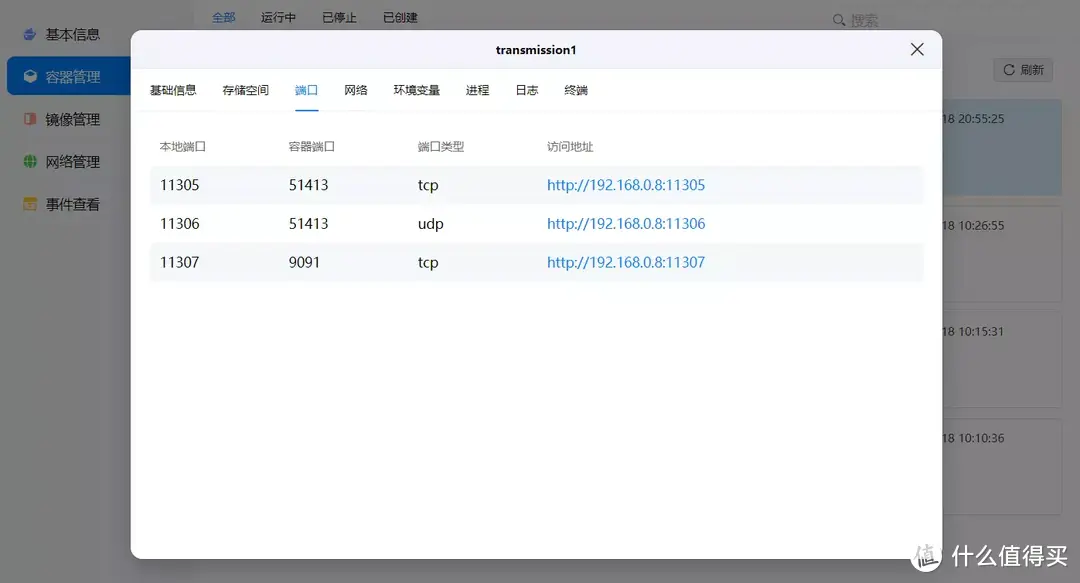
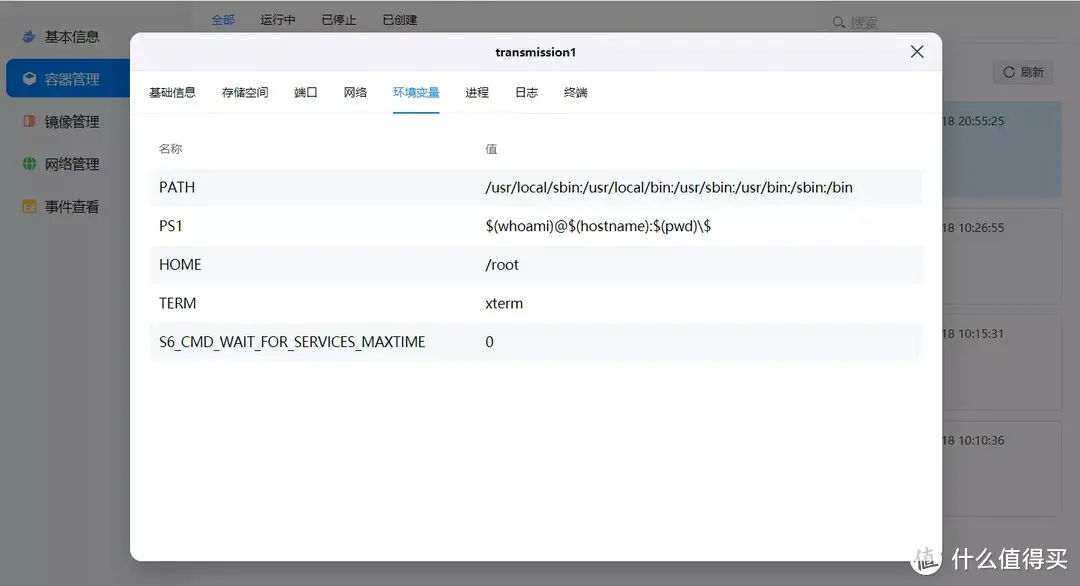
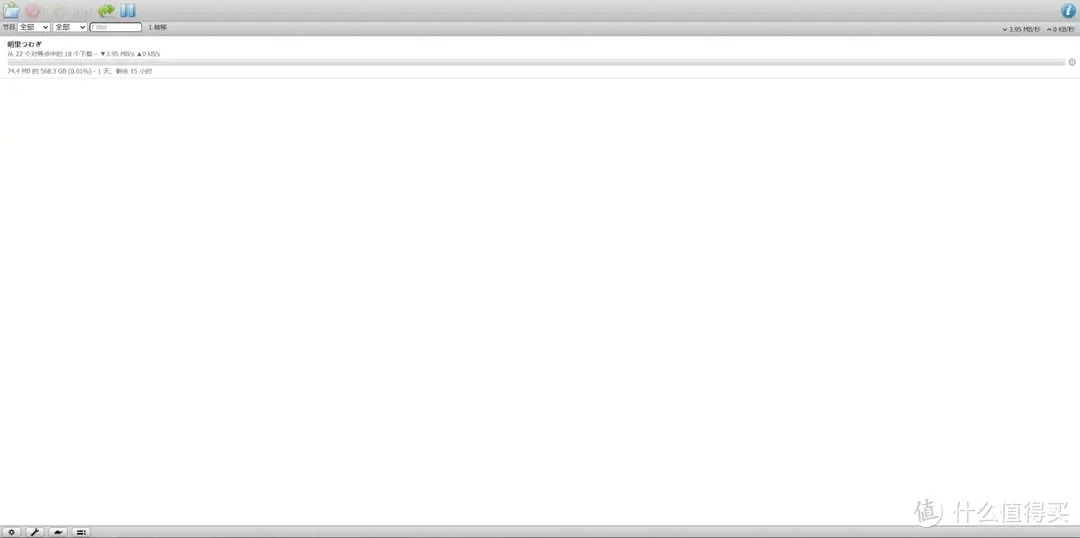
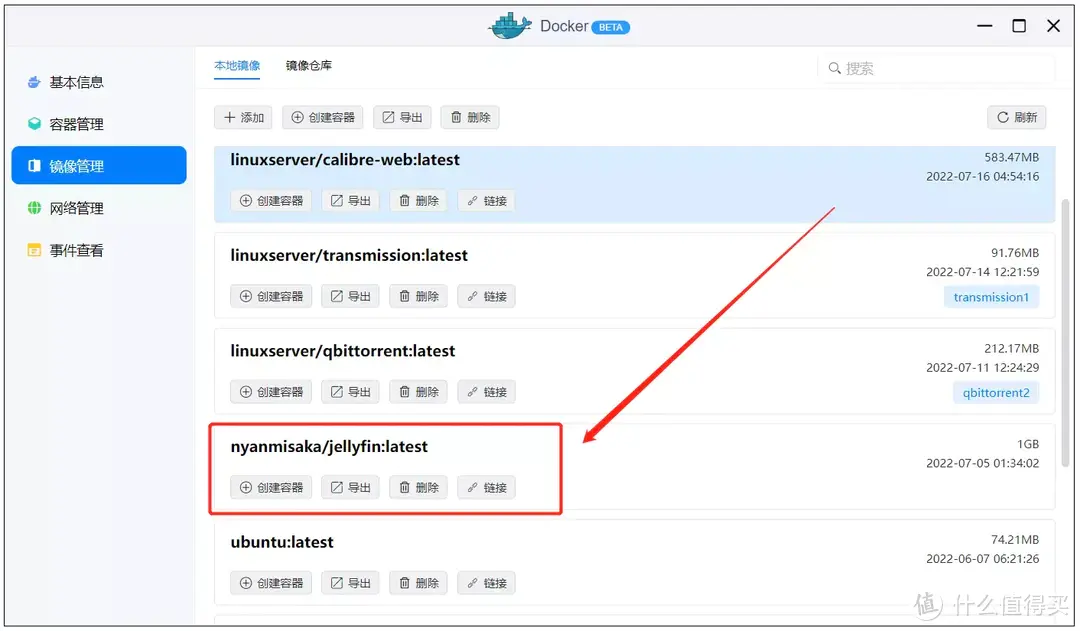
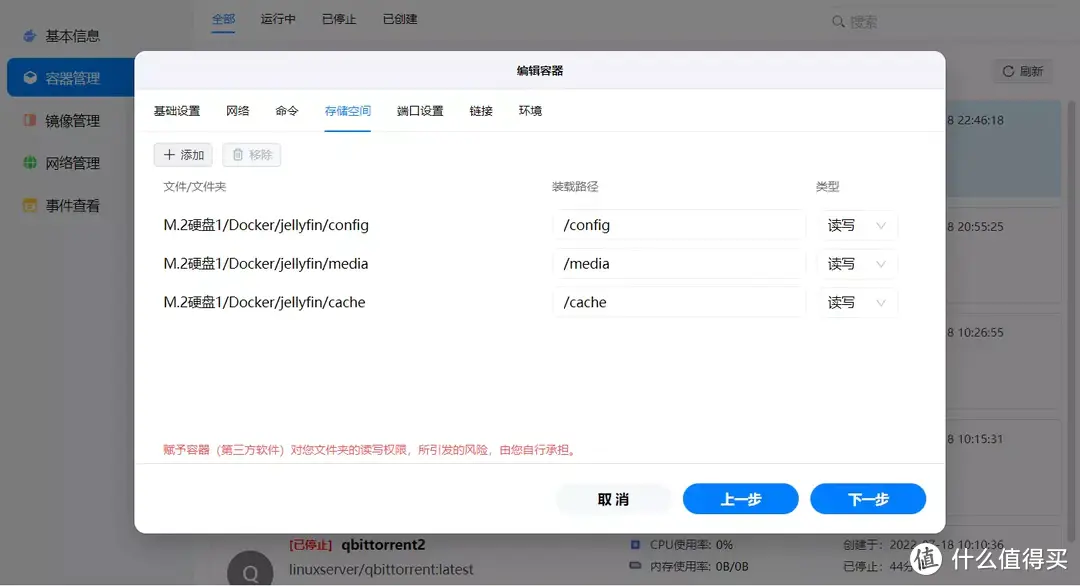
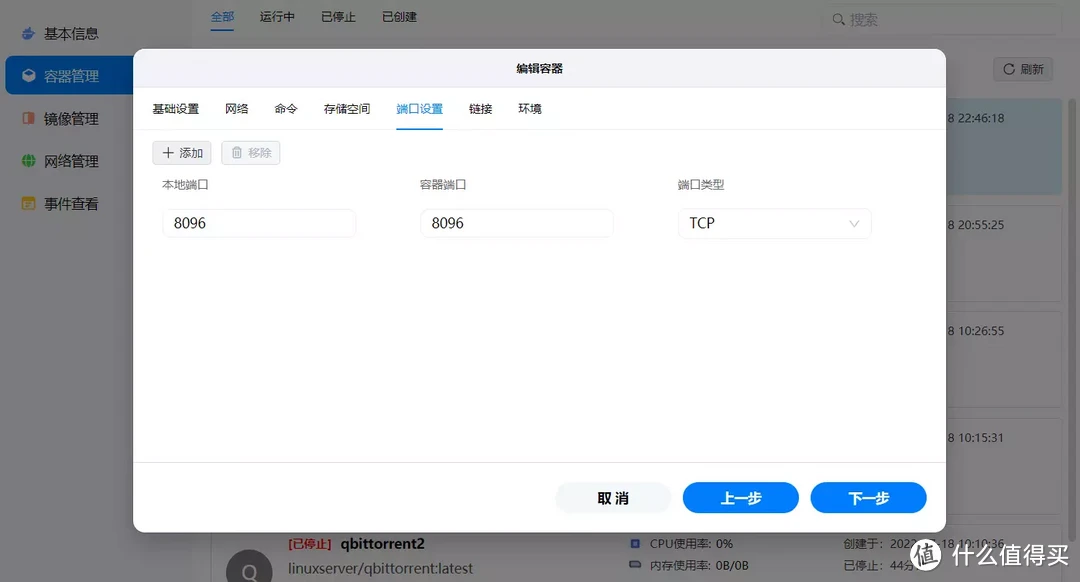
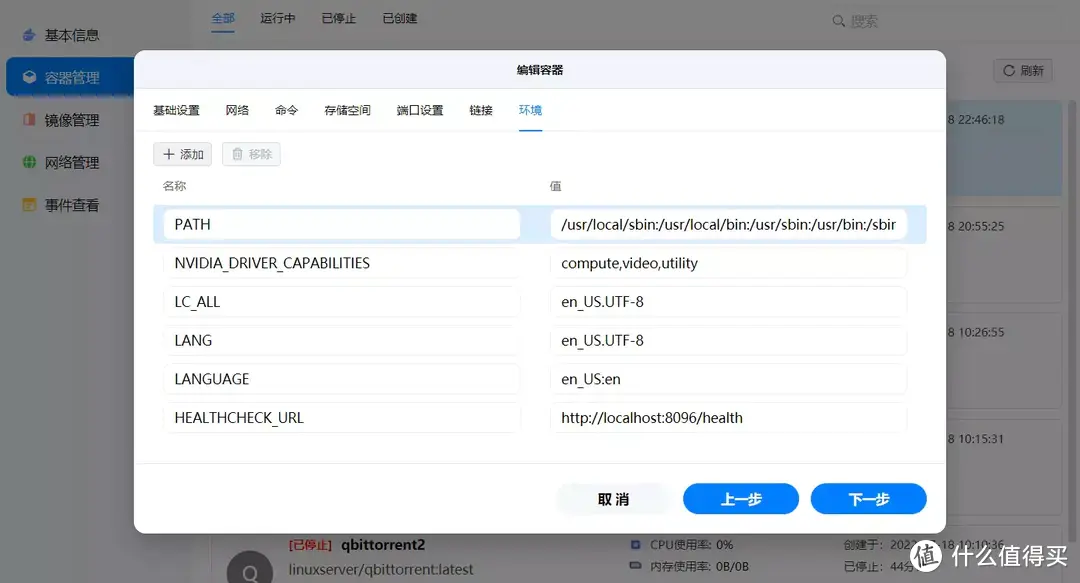
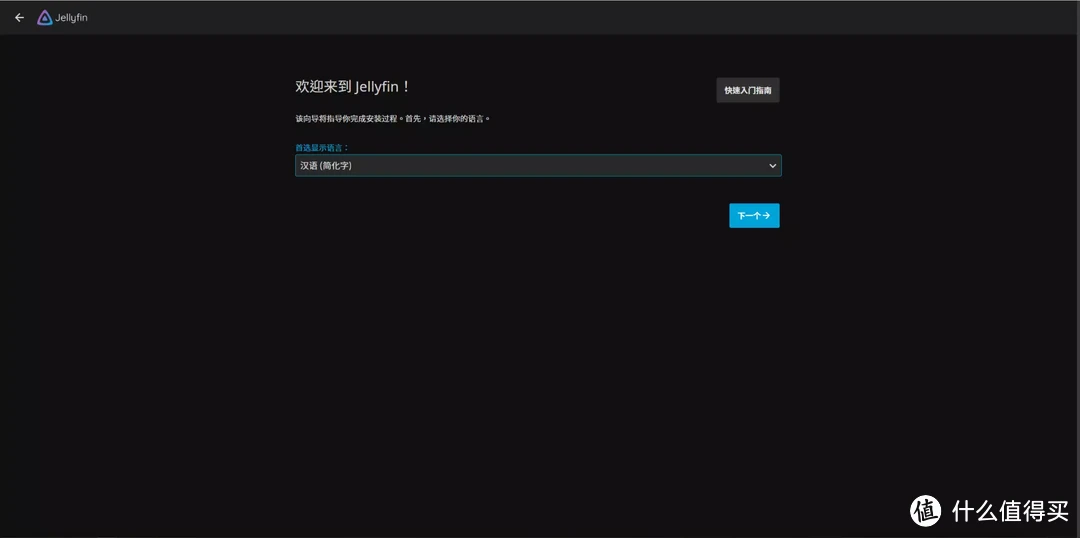
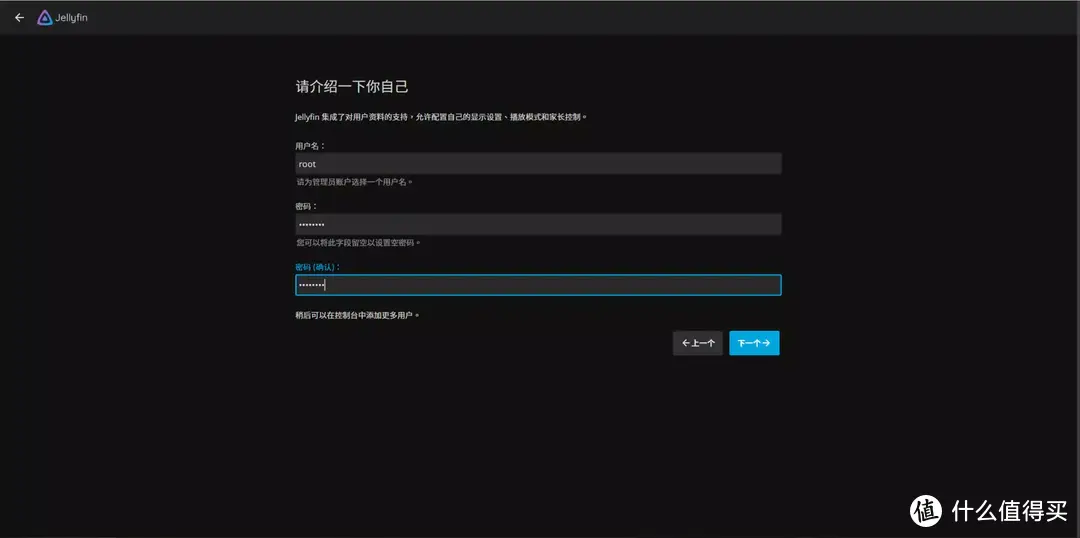
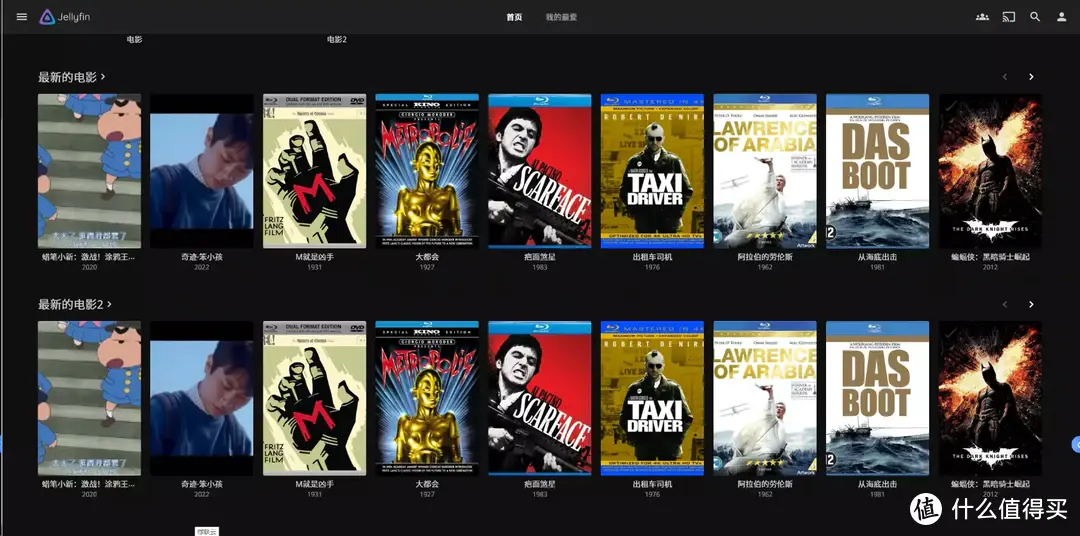



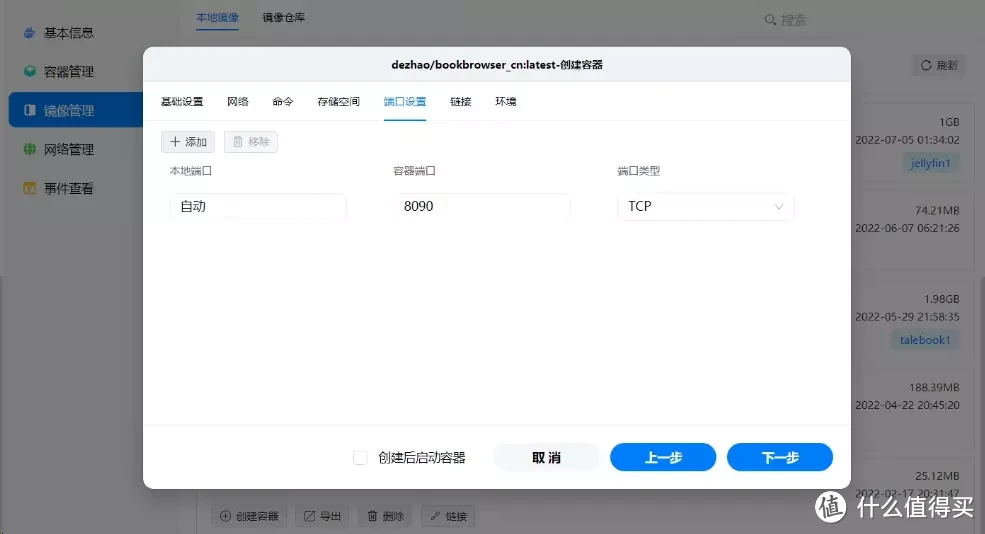
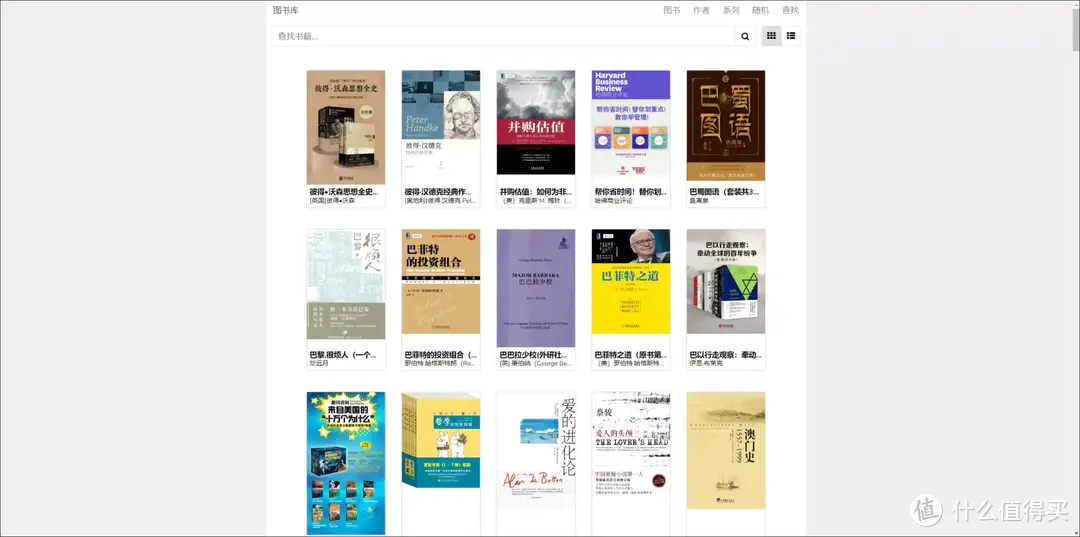
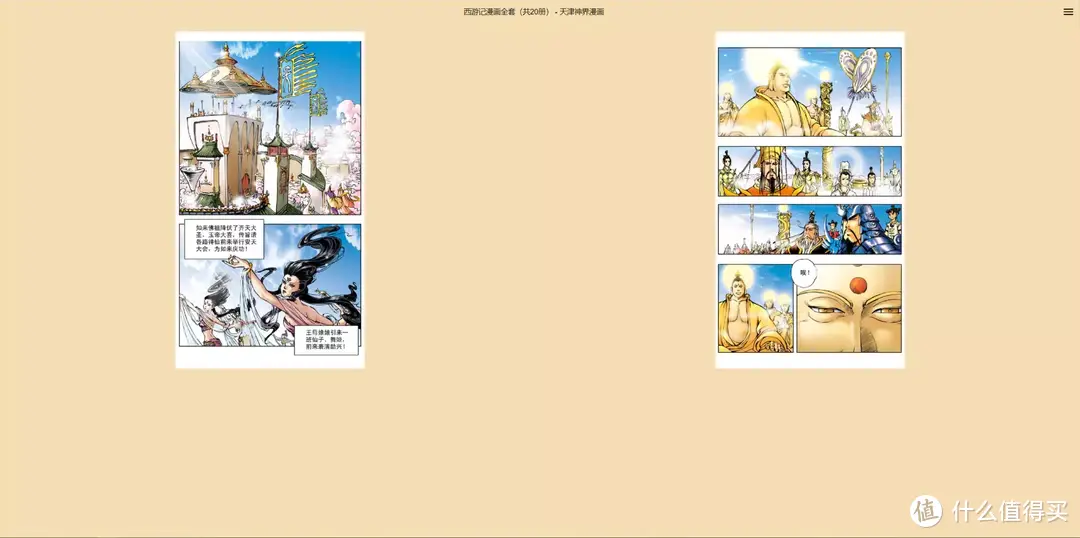

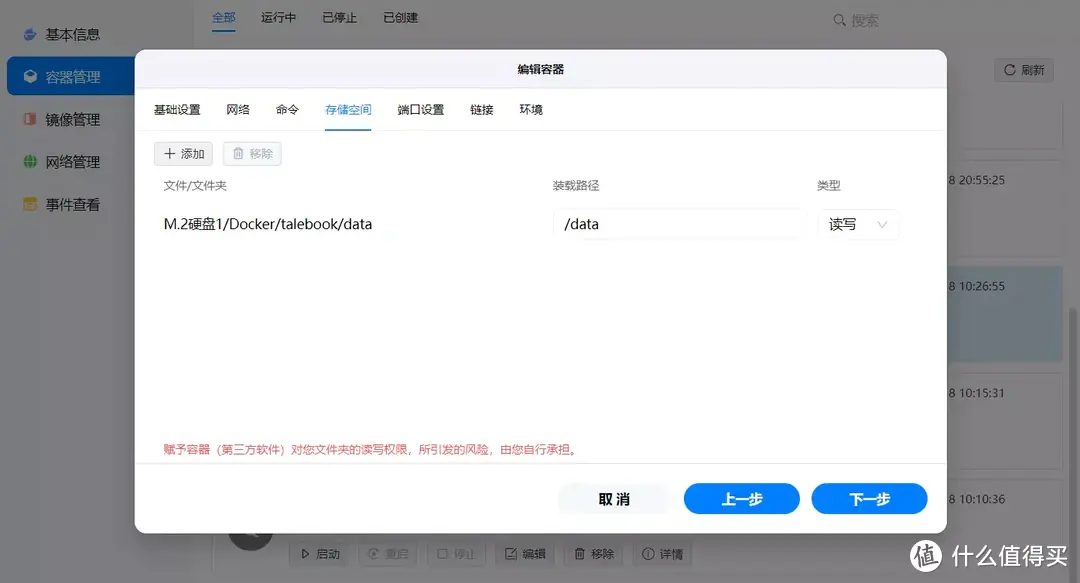
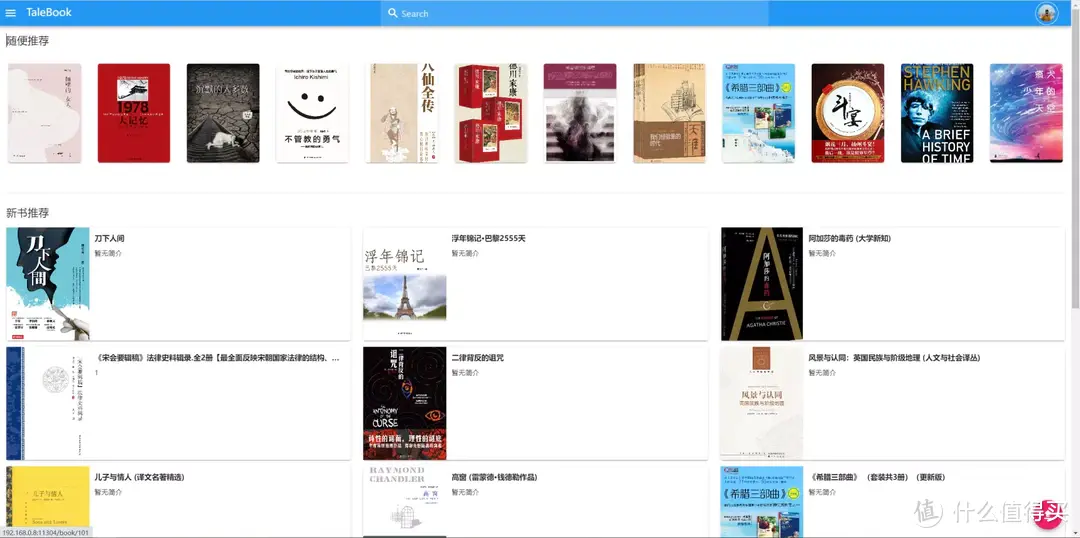

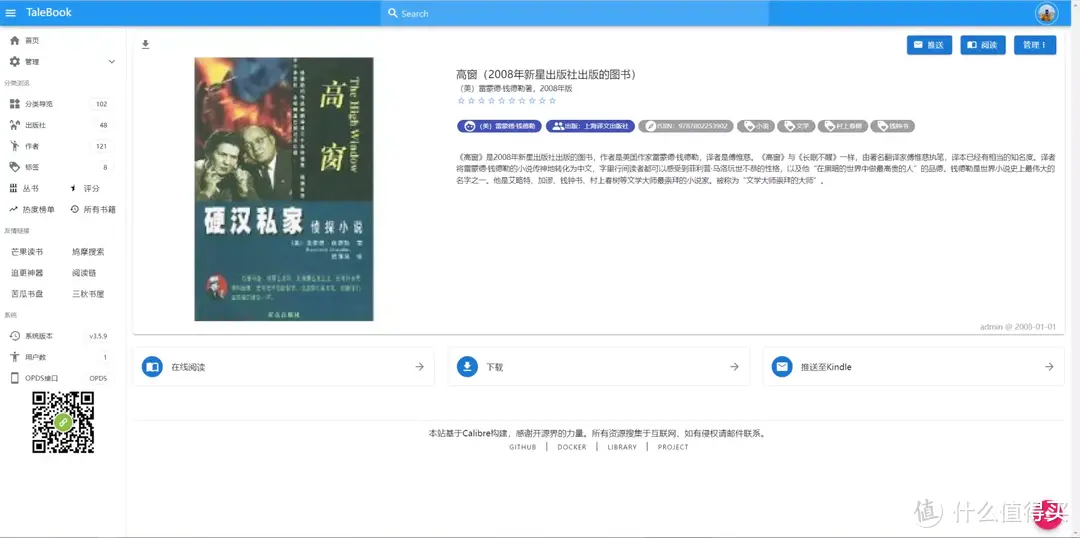
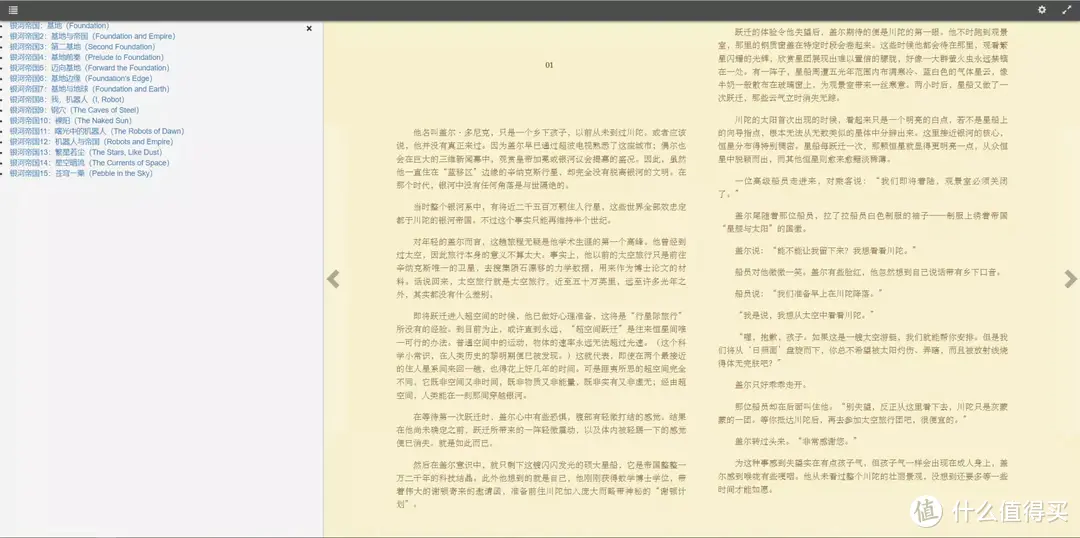
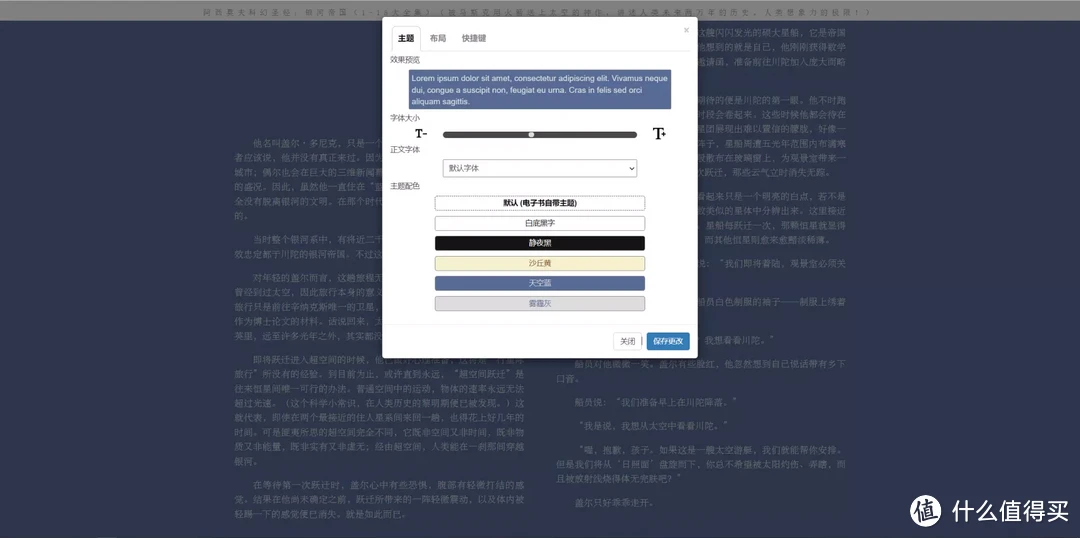
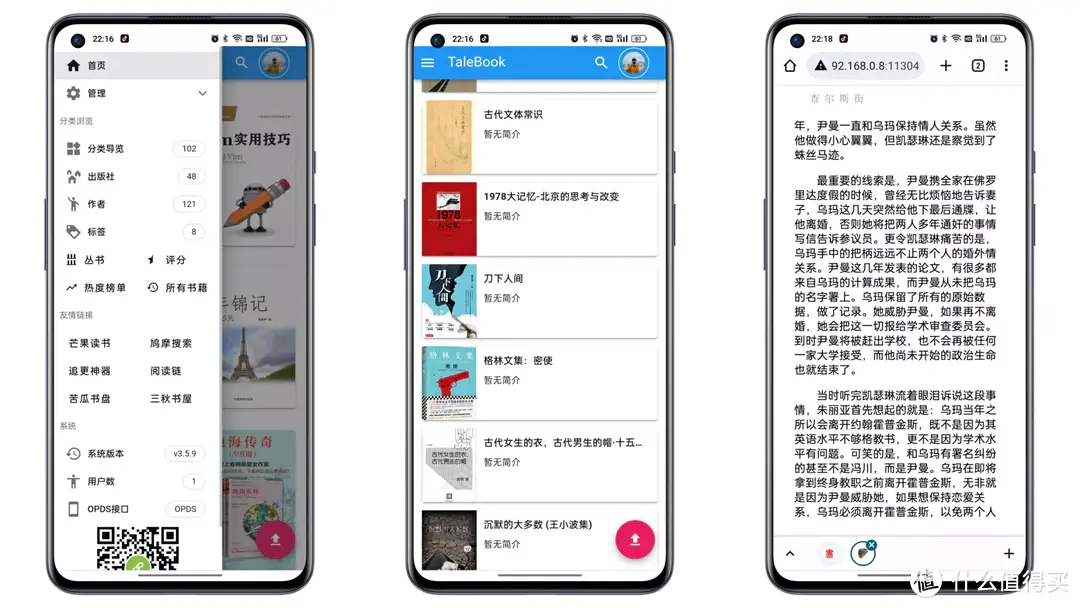
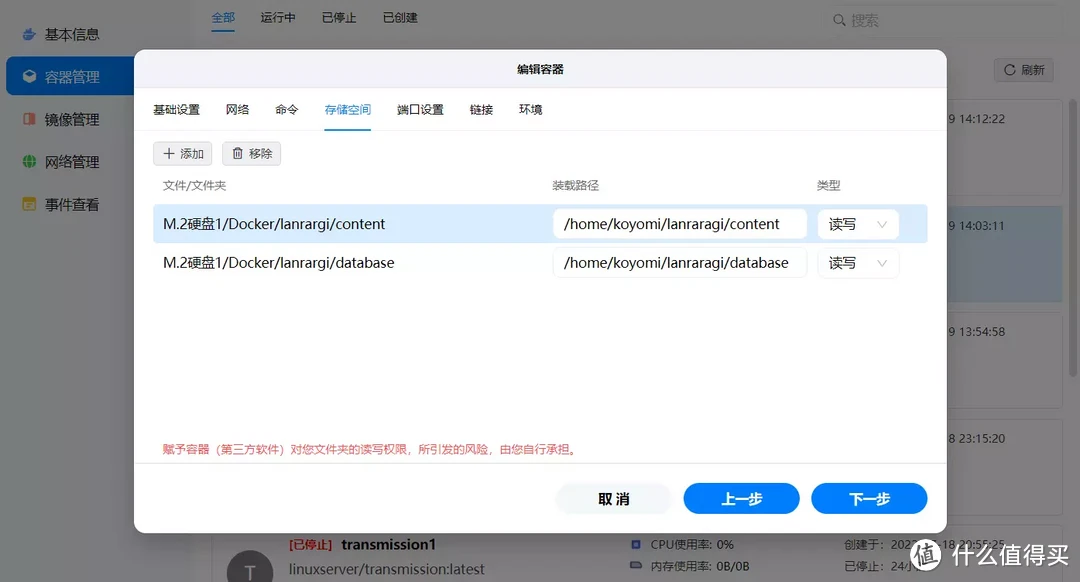

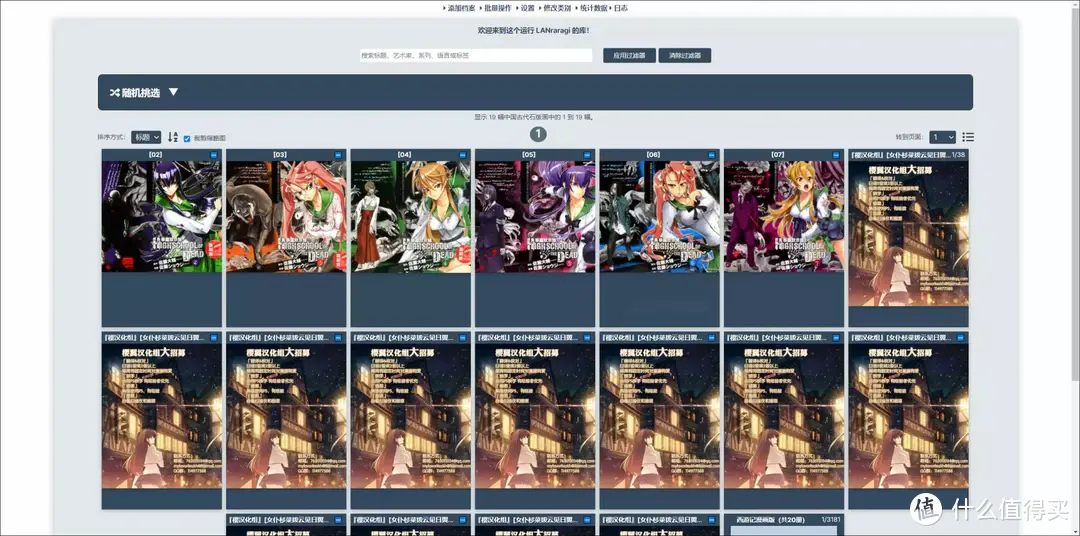
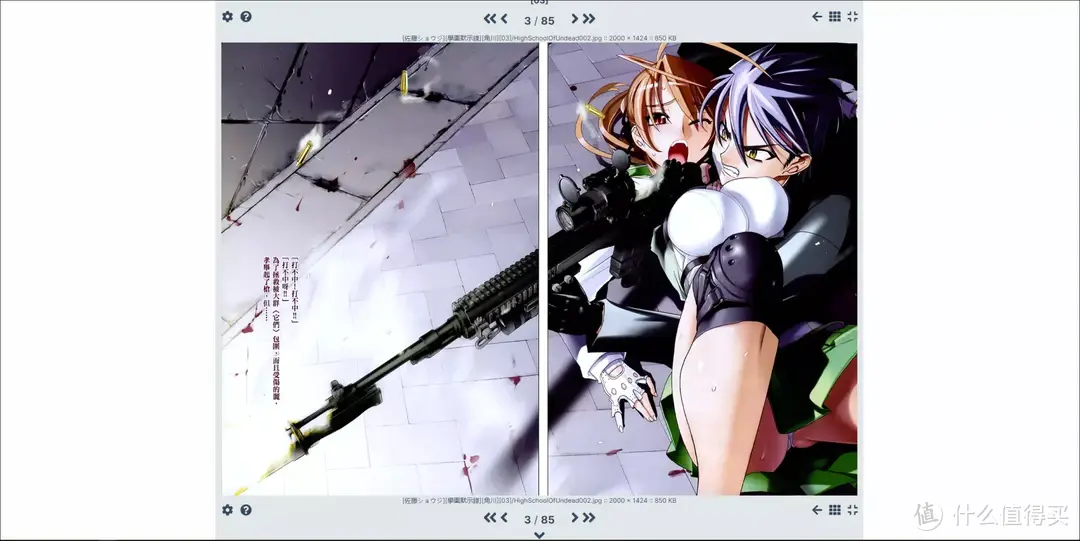
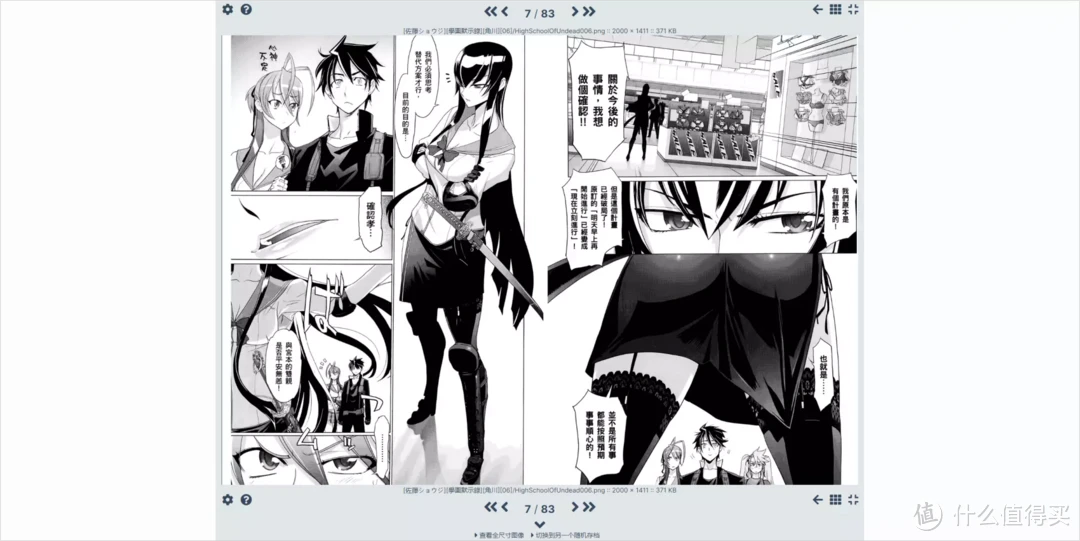
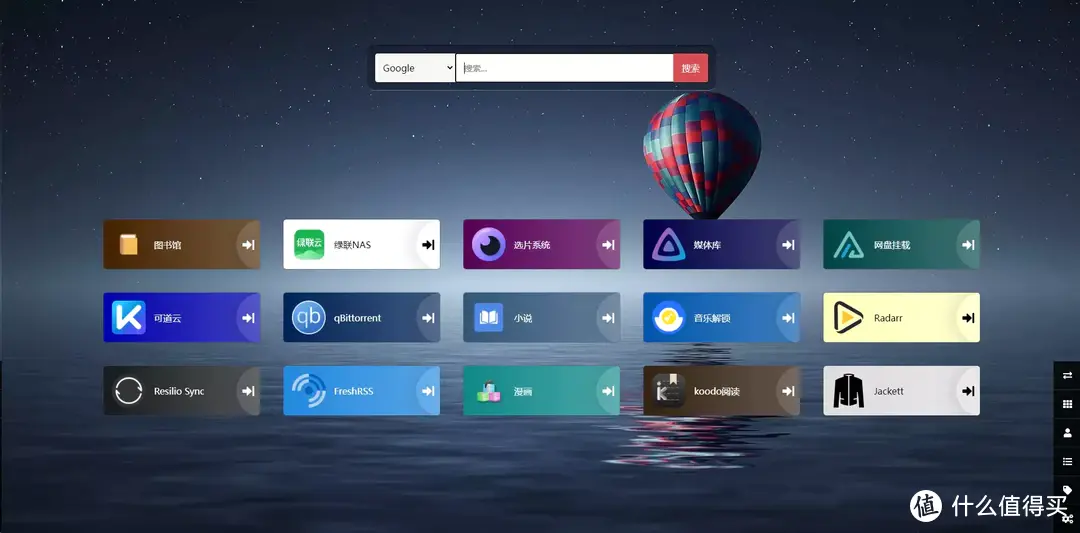

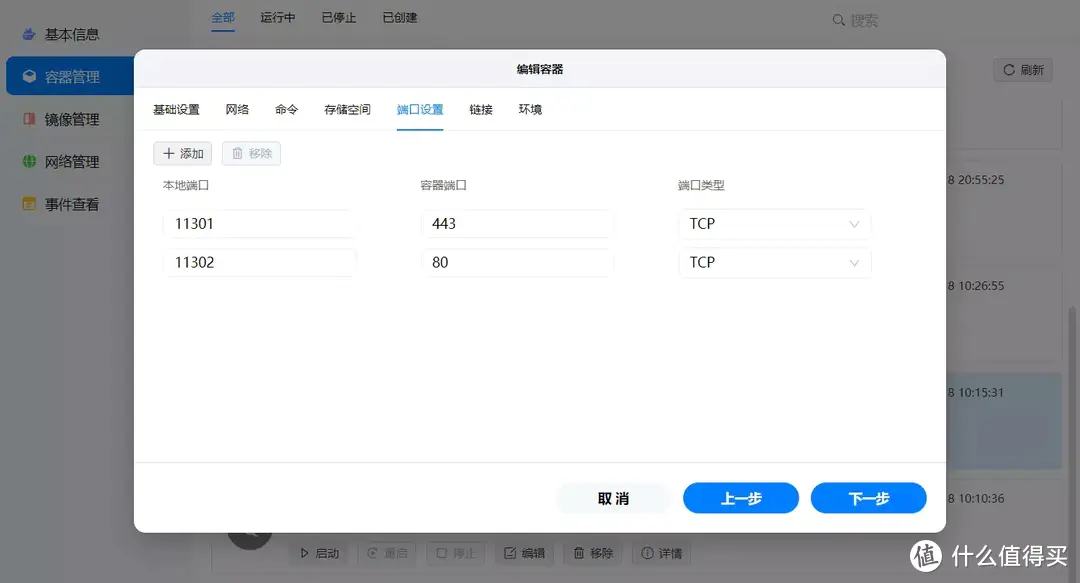
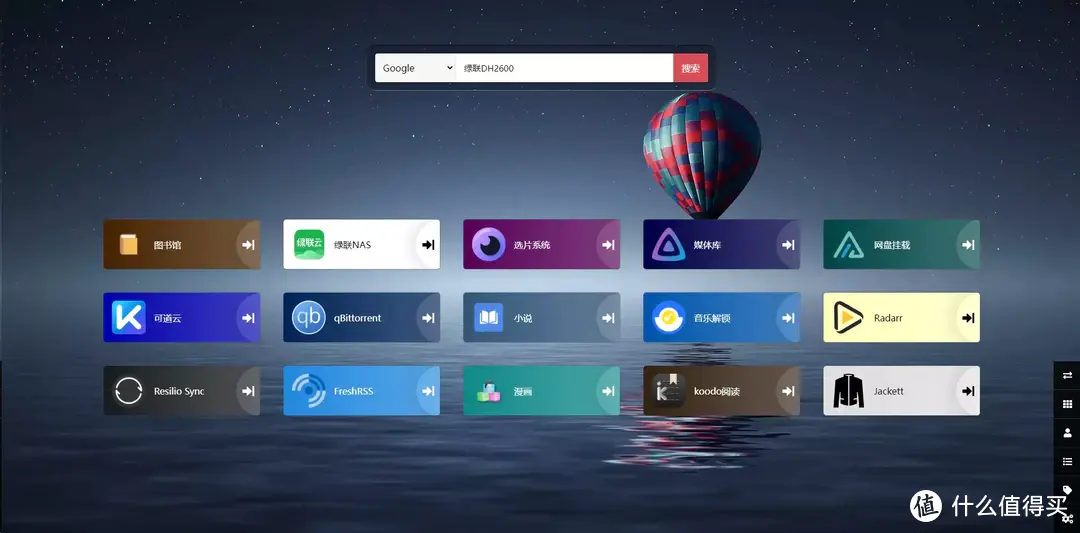



























































































njsfcy
校验提示文案
包心菜布丁
校验提示文案
值友happycao
校验提示文案
纯洁大佬
校验提示文案
强强联合合
校验提示文案
Daleyjh
校验提示文案
cdlongbow
校验提示文案
樱桃小熊子
校验提示文案
昭华凋
校验提示文案
蓝色布鲁
校验提示文案
听着过去的歌
校验提示文案
一西啊
校验提示文案
Ianlife
校验提示文案
Stark-C
校验提示文案
昆明阿磊
校验提示文案
矿物质水
校验提示文案
值友6885462687
校验提示文案
前塵憶夢
校验提示文案
老王加油
校验提示文案
张大妈批发部
校验提示文案
永远的左后卫
校验提示文案
值友9741549958
校验提示文案
咖啡不加糖168
校验提示文案
Vita-XS
校验提示文案
菲舞九天
校验提示文案
没心没肺的风少
校验提示文案
Kakaroat
校验提示文案
LIuPT
校验提示文案
低空
校验提示文案
前塵憶夢
校验提示文案
值友7993175106
校验提示文案
值友7993175106
校验提示文案
荷包有糖糖
校验提示文案
leochan
校验提示文案
值友6885462687
校验提示文案
蓝的天白的云
校验提示文案
bxxd
校验提示文案
矿物质水
校验提示文案
Daleyjh
校验提示文案
昆明阿磊
校验提示文案